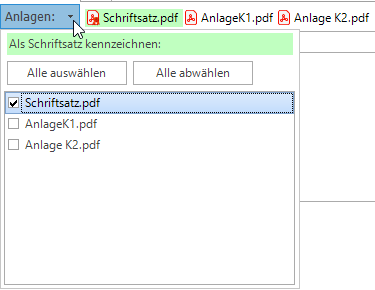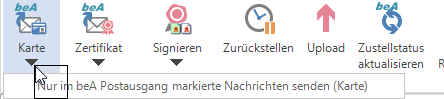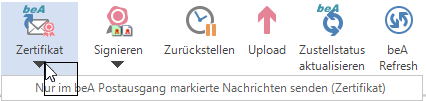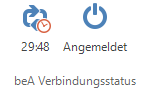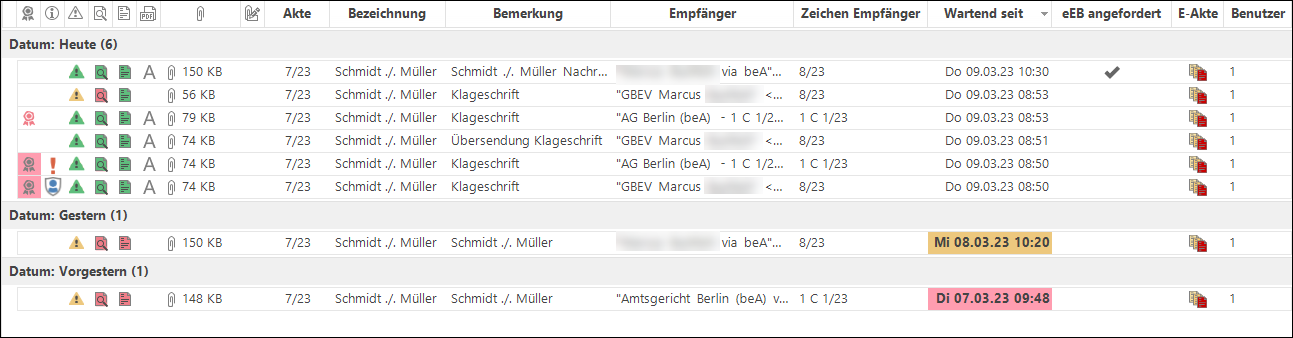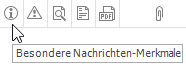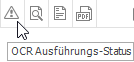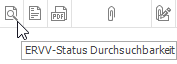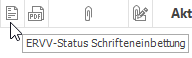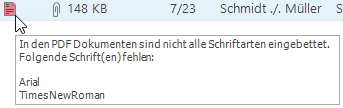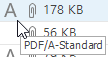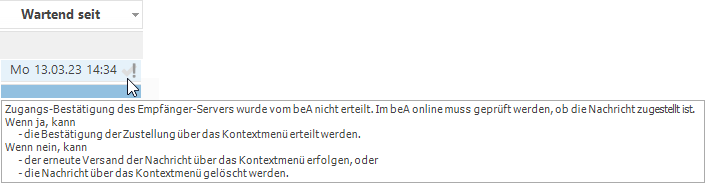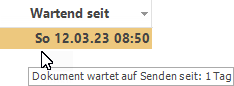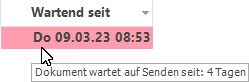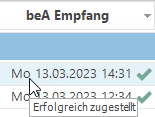Postausgang beA
Hauptseite > E-Workflow > Postausgang > Postausgang beA
| Postausgang beA | |||||||
|---|---|---|---|---|---|---|---|
Video: Postausgang beA
|
Inhaltsverzeichnis
- 1 Allgemeines
- 2 Funktionen im Bearbeitungsbereich
- 2.1 Menüband
- 2.2 Übersicht beA Postausgangsfächer
- 2.3 Tabelle
- 2.3.1 Kontextmenüfunktionen beA Postausgang
- 2.3.2 Kontextmenüfunktionen Gesendete Elemente
- 2.3.3 Tabellenspalten
- 2.3.3.1 Signatur
- 2.3.3.2 Besondere Nachrichtenmerkmale
- 2.3.3.3 OCR Ausführungs-Status
- 2.3.3.4 ERVB-Durchsuchbarkeit, -Schrifteinbettung und PDF-A Format
- 2.3.3.5 Anlagen
- 2.3.3.6 autom. Dateinamenkorrektur
- 2.3.3.7 Akte, Bezeichnung, Bemerkung, Empfänger, Benutzer
- 2.3.3.8 Zeichen Empfänger
- 2.3.3.9 Wartend seit, Zustellung erfolgt
- 2.3.3.10 E-Akte
- 2.4 Vorschau
Allgemeines
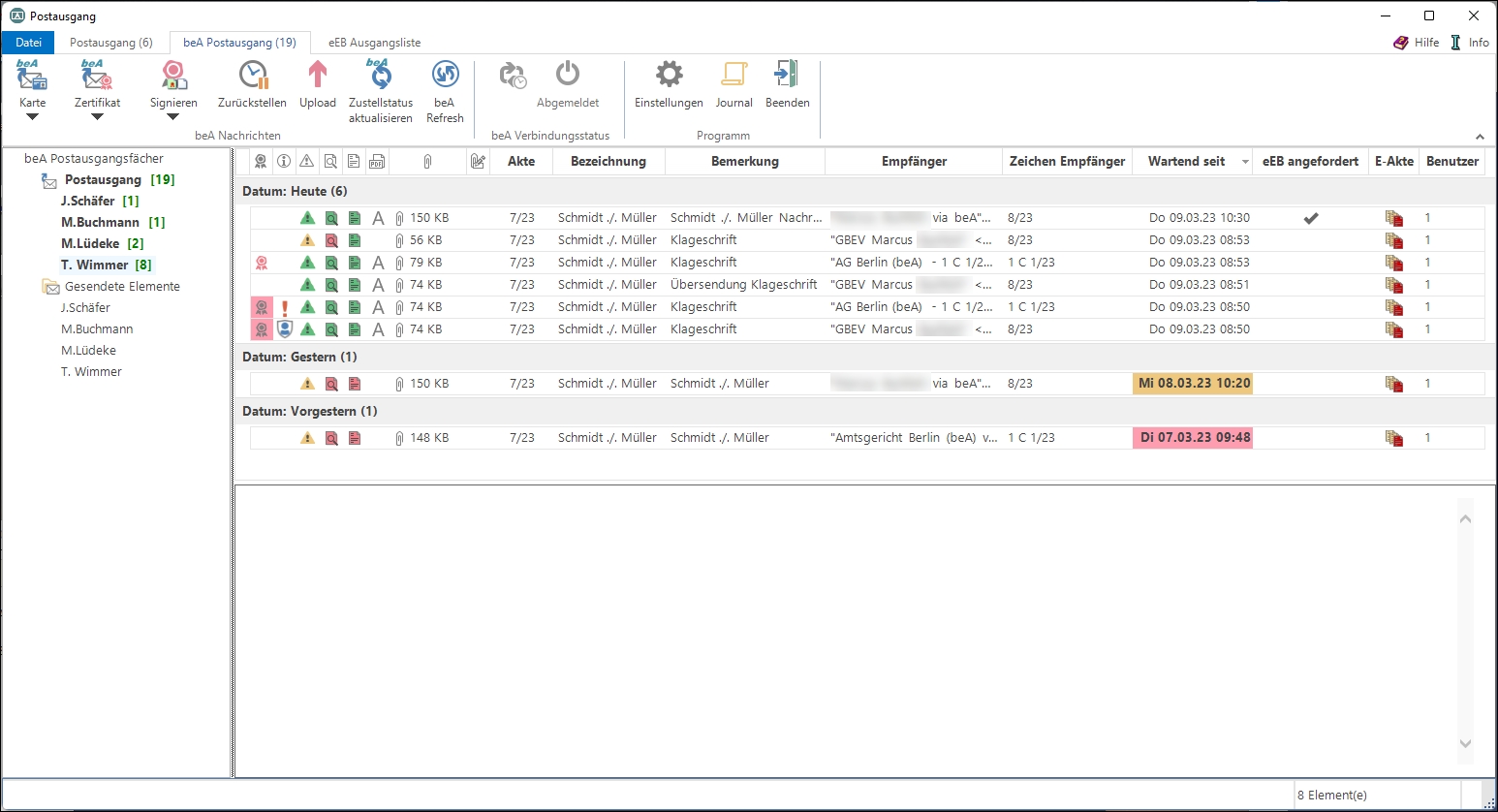
Im beA Postausgang befindet sich, geordnet nach beA Postfachbenutzern, die elektronische beA Ausgangspost der Kanzlei.
Die einzelnen beA Postausgangsfächer werden in einer übersichtlichen Baumstruktur angezeigt, ebenso die gesendeten beA Nachrichten im Bereich Gesendete Elemente.
Der Versand an die beA Schnittstelle kann, sofern die notwendigen beA Berechtigungen vorliegen, per beA Zertifikat oder per beA Karte erfolgen. Die Anlagen von beA Nachrichten können, sofern erforderlich, außerdem vorab qualifiziert elektronisch signiert werden. Hierfür ist ein Kartenlesegerät an den PC anzuschließen und ggf. eine Signatursoftware (z. B. SecSigner) zu installieren.
Der Versandstatus von beA Nachrichten wird in der Tabelle in der Spalte Wartend seit bzw. in den gesendeten Elementen in der Spalte Zustellung erfolgt angezeigt.
beA Nachrichten können beim Versand zur E-Akte gespeichert werden. Sie werden außerdem 30 Tage in den gesendeten Elementen im beA Postausgang gespeichert und nach Ablauf dieser Frist hieraus automatisch gelöscht.
Funktionen im Bearbeitungsbereich
Menüband
Senden mit beA Karte
Die in einem beA Postausgangsfach enthaltenen Nachrichten können mit Klick / Touch auf diesen Button im Stapel versendet werden. Je nach Versandmittel ist eine qualifizierte elektronische Signatur (qeS) erfoderlich:

Der Einzelversand von markierten Nachrichten ist ebenfalls möglich. Hierfür steht die Auswahl Nur im beA Postausgang markierte Nachrichten senden zur Verfügung.
Senden mit beA Zertifikat
Für den Versand von beA Nachrichten über ein anwaltliches oder über ein Mitarbeiter-Zertifikat. Beim Versand mit einem Mitarbeiter-Zertifikat sind die Schriftsätze in der Anlage der Nachricht vorab immer qualifiziert zu signieren. Hat das Zertifikat die Berechtigung zum Versand, können alle in einem beA Postausgangsfach enthaltenen Nachrichten mit Klick / Touch auf den Button beA Zertifikat versendet werden.
Der Einzelversand von markierten Nachrichten ist ebenfalls möglich. Hierfür steht die Auswahl Nur im beA Postausgang markierte Nachrichten senden zur Verfügung.
Die beA Zertifikate sind, nebst zugehörigem Passwort, in der RA-MICRO Benutzerverwaltung zum jeweiligen Benutzer zu speichern.
Signieren
Die am Arbeitsplatz installierte Signatursoftware (z.B. SecSigner) startet nach Klick / Touch auf den Button Signieren. Ähnlich wie beim Versand mit beA Karte oder Zertifikat besteht die Möglichkeit alle als Schriftsatz markierten Anhänge oder alle Anhänge zu signieren. Alle Anhänge können über das DropDown-Menü Alle Anlagen signieren signiert werden. Diese Programmfunktionsaufruf kann über die Einstellungen E-Workflow verändert werden, sofern immer alle Anhänge signiert werden sollen.
In den Einstellungen E-Workflow kann ferner zwischen einem intern und externen Signaturprogramm gewählt werden.
Bei Nutzung der beA Fernsignatur muss das externe Signaturprogramm SecSigner ab der Version 7.30 BR verwendet werden. Weitere Informationen können den nachfolgenden Internetseiten entnommen werden:
Zurückstellen
Nachrichten, die noch nicht versendet werden sollen oder können, können in der Nachrichtenübersicht markiert und über den Button Zurückstellen zunächst vom Versand ausgeschlossen werden. Wird der gesamte Postausgang versendet, verbleiben zurückgestellte Nachrichten somit im Postausgang, bis der Zurückgestellt-Status durch erneuten Klick auf den Button wieder aufgehoben wird.
![]() Eine beA Nachricht muss zunächst zurückgestellt werden, damit sie gelöscht werden kann.
Eine beA Nachricht muss zunächst zurückgestellt werden, damit sie gelöscht werden kann.
Upload
![]()
Für den Fall, dass die Sendefunktionalität zur beA Schnittstelle nicht gegeben ist, können die zu übermittelnden Nachrichten im Notfall an den beA Ordner exportiert und von dort aus über die beA Weboberfläche der BRAK hochgeladen und versendet werden. Hierfür werden die Anlagen der markierten beA Nachricht in den Ordner <Datenlfw.>:\ra\bea\beA Postfachinhaber\Aktenbezeichnung kopiert. Diese Dateien können von hier aus direkt über die beA Weboberfläche hochgeladen und versendet werden.
![]() Der eigentliche Versandvorgang findet in diesem Fall außerhalb von RA-MICRO statt. Ein Zustellstatus ist in RA-MICRO nicht ermittelbar.
Der eigentliche Versandvorgang findet in diesem Fall außerhalb von RA-MICRO statt. Ein Zustellstatus ist in RA-MICRO nicht ermittelbar.
beA Zustellstatus aktualisieren
Beim Versand von beA Nachrichten verbleibt eine an den beA Server versendete Nachricht solange im Ordner Postausgang, bis die Zustellung erfolgt ist. Die Nachricht wird bis dahin in der Spalte Wartend seit mit einem grauen Haken gekennzeichnet und dem Tooltip Auf dem beA Server auf Zustellung wartend. Wenn der Versand an den Empfänger (z. B. das Gericht) tatsächlich erfolgt und die Nachricht dort angekommen ist, wird die Nachricht in den Ordner Gesendete Elemente verschoben. Die Nachricht wird dort in der Spalte Zustellung geprüft mit einem grünem Haken versehen und mit dem Tooltip Erfolgreich zugestellt. In der E-Akte / im Postkorb sowie im E-Akte Fenster wird der Zustellstatus in der Dokumentenvorschau durch einen beA Klebezettel dargestellt.
Die Statusprüfung, ob die Nachricht erfolgreich zugestellt wurde, nimmt der Postausgang automatisch vor.
Unabhängig von der automatischen Prüfung, kann die Prüfung auf den aktuellen Zustellstatus durch Klick auf diesen Button auch manuell ausgelöst werden.
beA Refresh
Die integrierte beA KSW Schnittstelle der BRAK hat zuweilen Cache-Speicherprobleme. Für den Fall einer beA Fehlermeldung beim Versand zum Speicherplatzmangel kann hier versucht werden, den Cache Speicher der beA Schnittstelle zu reorganisieren.
beA Verbindungsstatus
Der beA Verbindungsstatus zeigt die aktuell geöffnete beA Session zum beA Server an. Die beA Session wird bspw. durch den Versand einer beA Nachricht oder auch durch das Signieren über die interne Signatursoftware geöffnet. Über den Aktualisieren-Button kann die Session immer wieder auf 30 Minuten hochgesetzt werden. Der Timer wird mit jedem Versand und jeder Signatur über interne Signaturfunktion automatisch hochgesetzt. Findet innerhalb der 30 Minuten keine Aktion statt, erfolgt eine automatische Abmeldung vom beA Server. Die Session wird auch geschlossen, wenn das beA Postausgangsfach gewechselt oder beA Postausgang beendet wird. Das Manuelle Abmelden ist über den Button Angemeldet möglich.
Einstellungen
Ruft die Einstellungen E-Workflow auf der Karteikarte Postausgang auf.
Journal
Öffnet das beA Journal, welches beA- Versandinformationen und -Empfangsinformationen enthält, sofern der Benutzer über das erforderliche Programmrecht zur Einsicht von beA Postausgangsfächern im RA-MICRO Postausgang verfügt.
Beenden

Schließt den Postausgang und trennt eine ggf. durch Versand mittels beA Karte geöffnete beA Session.
Übersicht beA Postausgangsfächer
Postausgang
Um im RA-MICRO Postausgang einen beA Postausgang anzulegen, ist die SAFE-ID des beA Postfachbesitzers zum entsprechenden RA-MICRO Benutzer in der RA-MICRO Benutzerverwaltung sowie für diesen eine Adresse mit Anredeschlüssel 5 / 7 Rechtsanwalt / Rechtsanwältin einzutragen und zu speichern. Alle anwaltlichen Benutzer werden sodann im beA Postausgang angezeigt.
In Fettschrift formatierte Postfächer enthalten Daten. Die Anzahl der Daten wird in der grünen Klammer hinter dem Namen des beA Postfachbesitzers angezeigt.
Einsicht in die einzelnen beA Postausgänge haben ausschließlich die RA-MICRO Benutzer, die über das notwendige Programmrecht verfügen. Diese Berechtigungen werden ebenfalls in der RA-MICRO Benutzerverwaltung im Bereich E-Workflow vergeben. Jedem Benutzer können ein oder mehrere beA Postausgänge zugewiesen werden. Auch das beA Journal kann nur dann eingesehen werden, wenn der Benutzer die erforderliche Programmberechtigung in RA-MICRO erhalten hat.
Gesendete Elemente
Im Ordner Gesendete Elemente werden alle an die beA Schnittstelle versandten beA Nachrichten aufgelistet. Der Zustellstatus der einzelnen Nachrichten wird in der Tabelle angezeigt.
Tabelle
Kontextmenüfunktionen beA Postausgang
Über das Kontextmenü in der Tabelle können beA Nachrichten im Postausgang ausgedruckt werden. Vorab wird die zu druckende Nachricht zur Kontrolle oder für weitere Druckkonfigurationen in einer Druckvorschau eingeblendet.
Verschieben an beA Postausgangsfach
Eine beA Nachricht kann in ein anderes beA Postausgangsfach verschoben werden, wenn bspw. ein Vertreter Schriftstücke senden muss. Die SAFE-ID des Absenders wird hierbei automatisch vom Programm geändert.
Löschen
beA Nachrichten können gelöscht werden, sofern sie zuvor zurückgestellt wurden. Wurde die Nachricht vorab zur E-Akte gespeichert, findet sich ein entsprechender Vermerk auf die Löschung hiernach im beA Klebezettel zu diesem Dokument auf der Dokumentenvorschau in der E-Akte.
Versand manuell bestätigen
Sofern für eine beA Nachricht der Versand manuell bestätigt wird, wird diese in den Ordner Gesende Elemente verschoben und der Zustellstatus in der E-Akte entsprechend aktualisiert.
Dieser Kontextmenüeintrag steht nur für eine beA Nachricht zur Verfügung, sofern die beA Nachricht nicht beim Gerichtsserver (Intermediär) zugestellt werden kann bzw. von diesem nicht die Zustellungsbenachrichtigung erfolgreich an die beA Schnittstelle übermittelt werden kann. Zur dieser Nachricht wird ein grauer Haken mit einem Ausrufezeichen in der Spalte „Wartend seit“ angezeigt.
Vor Betätigung des Kontextmenüeintrags sollte eine Überprüfung des Status der beA Nachricht auf der beA Web-Oberfläche erfolgen.
Aus beA Postausgang entfernen
Über die Programmfunktion kann die beA Nachricht aus dem beA Postausgang mit entsprechender Sicherheitsabfrage entfernt werden.
Dieser Kontextmenüeintrag steht nur zur Verfügung, sofern die beA Nachricht nicht beim Gerichtsserver (Intermediär) zugestellt werden kann bzw. von diesem nicht die Zustellungsbenachrichtigung erfolgreich an die beA Schnittstelle übermittelt werden kann. Zur dieser Nachricht wird ein grauer Haken mit einem Ausrufezeichen in der Spalte „Wartend seit“ angezeigt.
Vor Betätigung des Kontextmenüeintrags sollte eine Überprüfung des Status der beA Nachricht auf der beA Web-Oberfläche erfolgen.
Erneut senden (Karte) bzw. Erneut senden (Zertifikat)
Über die Kontextmenüeinträge Erneut senden (Karte) bzw. Erneut senden (Zertifikat) wird die jeweilige Versandart gestartet und die beA Nachricht erneut versendet.
Dieser Kontextmenüeintrag steht nur für eine beA Nachricht zur Verfügung, sofern die beA Nachricht nicht beim Gerichtsserver (Intermediär) zugestellt werden kann bzw. von diesem nicht die Zustellungsbenachrichtigung erfolgreich an die beA Schnittstelle übermittelt werden kann. Zur dieser Nachricht wird ein grauer Haken mit einem Ausrufezeichen in der Spalte „Wartend seit“ angezeigt.
Vor Betätigung des Kontextmenüeintrags sollte eine Überprüfung des Status der beA Nachricht auf der beA Web-Oberfläche erfolgen.
Kontextmenüfunktionen Gesendete Elemente
Über das Kontextmenü ist es möglich, an die beA Schnittstelle gesendete Nachrichten zu löschen.
Tabellenspalten
Signatur
Der Inhalt der Tabellenspalte Signatur stellt dar,
- ob die Anlagen der beA Nachricht qualifiziert signiert werden müssen (
 ), oder
), oder - ob die Anlagen der beA Nachricht qualifiziert signiert wurden (
 ).
).
Besondere Nachrichtenmerkmale
Der Inhalt der Tabellenspalte Besondere Nachrichtenmerkmale zeigt an,
- ob eine beA Nachricht mit dem Vermerk Eilt versehen wurde (
 ), oder
), oder - ob eine beA Nachricht mit dem Vermerk persönlich/vertraulich versehen wurde (
 ).
).
OCR Ausführungs-Status
Bei Nutzung der Einstellungen 1.65 OCR Erkennung aktivieren und 1.70 OCR Erkennung für beA Postausgang in den Einstellungen E-Workflow werden je nach Bearbeitungsstand unterschiedliche Symbole verwendet.
Befinden sich Dokumente in der OCR-Bearbeitung, wird dies durch ein gelbes Warndreieck dargestellt.
Ein grünes Warndreieck wird verwendet, wenn die OCR-Bearbeitung abgeschlossen ist oder im E-Versand aus bspw. Word heraus abgewählt wurde.
ERVB-Durchsuchbarkeit, -Schrifteinbettung und PDF-A Format
Diese Tabellenspalten zeigen detaillierte Informationen durch Durchsuchbarkeit von OCR-behandelten Dokumenten an.
Die ERVB-Spalten werden in Abhängigkeit der Einstellung 4.09 ERBV-Informationen im beA Postausgang in den Einstellungen E-Workflow angezeigt.
Werden die Einstellungen 1.65 OCR Erkennung aktivieren und 1.70 OCR Erkennung für beA Postausgang in den Einstellungen E-Workflow nicht verwendet, werden die ERVB-Spalten mit roten Symbolen dargestellt.
Ist das Dokument nicht durchsuchbar und beinhaltet nicht eingebettete Schriftarten, wird die durch rote Symbole dargestellt. Für die nicht vorhandene Schrifteinbettung wird zudem angezeigt, welche Schriftarten nicht eingebettet sind.
Ist das Dokument nach der OCR-Bearbeitung durchsuchbar und sind alle Schriften eingebettet, werden grüne Symbole dargestellt.
Wenn das Dokument dem PDF-A Standard entspricht, wird ein großes A als Symbol verwendet. Sofern diese Feld leer ist, ist der PDF-A Standard nicht vorhanden.
Anlagen
In dieser Tabellenspalte wird angezeigt, ob der beA Nachrichten Anlagen beigefügt sind und welche Größe diese Anlagen haben. Ist dieser Bereich rot unterlegt, übersteigt die Anlagengröße das derzeit zulässige Volumen. Das zulässige Anlagenvolumen für beA Nachrichten ist in der Bekanntmachung zur Elektronischer-Rechtsverkehr-Verordnung (ERVB) geregelt. Durch Klick auf diesen Bereich wird ein Hinweis angezeigt, wenn das Anlagenvolumen überschritten ist.
autom. Dateinamenkorrektur
In dieser Tabellenspalte wird ein ![]() Symbol dargestellt, wenn eine automatische Dateinamenkorrektur vorgenommen wurde. Die Einstellung 4.10 beA-konforme autom. Dateinamenkorrektur wird in den Einstellungen E-Workflow aktiviert.
Symbol dargestellt, wenn eine automatische Dateinamenkorrektur vorgenommen wurde. Die Einstellung 4.10 beA-konforme autom. Dateinamenkorrektur wird in den Einstellungen E-Workflow aktiviert.
Akte, Bezeichnung, Bemerkung, Empfänger, Benutzer
Der Inhalt der Tabellenspalten Akte, Bezeichnung, Bemerkung, Empfänger und Benutzernr. enthält jeweils die entsprechenden Metadaten zur beA Nachricht:
Aktennummer, Aktenkurzbezeichnung, Bemerkung / Betreff, Alias und SAFE-ID.
Zeichen Empfänger
In dieser Tabellenspalte wird das Aktenzeichen des Empfängers angezeigt, das automatisch aus der ersten Betreffzeile zum Beteiligten aus der Akte übernommen wird.
![]() Insbesondere in der Kommunikation mit Gerichten über das beA ist die Angabe des Gerichtsaktenzeichens erforderlich. Arbeitserleichternd sollte es insofern direkt nach Bekanntwerden in der Akte (Akte anlegen oder Akte ändern) zum Gericht oder auch zu Behördenadressen und gegnerischen Bevollmächtigten in der ersten Betreffzeile gespeichert werden.
Insbesondere in der Kommunikation mit Gerichten über das beA ist die Angabe des Gerichtsaktenzeichens erforderlich. Arbeitserleichternd sollte es insofern direkt nach Bekanntwerden in der Akte (Akte anlegen oder Akte ändern) zum Gericht oder auch zu Behördenadressen und gegnerischen Bevollmächtigten in der ersten Betreffzeile gespeichert werden.
Wartend seit, Zustellung erfolgt
Im beA Postausgang ist der Zustellstatus einer beA Nachricht in der Spalte Wartend seit durch ein graues Häkchen und einem erläuternden Tooltip erkennbar.
beA Nachrichten, die noch nicht gesendet wurden, werden im Zeitablauf besonders gekennzeichnet: Sind nicht gesendete Nachrichten im beA Postausgang älter als ein Tag, werden sie mit einer gelben und Nachrichten, die älter als zwei Tage sind, werden mit einer roten Markierung angezeigt.
In den Gesendeten Elementen wird der Zustellstatus in der Spalte beA Empfang durch ein grünes Häkchen auf der Nachricht und einem erläuternden Tooltip dargestellt.
E-Akte
Wurde die beA Nachricht zur E-Akte gespeichert, kann diese über den Button ![]() mit Fokus auf dieser Nachricht in der E-Akte geöffnet werden.
mit Fokus auf dieser Nachricht in der E-Akte geöffnet werden.
Vorschau
Im Vorschaubereich kann der Inhalt der Anlagen durch Einfachklick auf die gewünschte Anlage dargestellt werden. Über Rechtsklick Öffnen können Anlagen über das im Betriebssystem für den Dateityp festgelegte Programm (z. B. PDF im Adobe Reader, DOCX in Microsoft Word) geöffnet werden.
Darüber hinaus können Anlagen vor Versand entfernt werden, sofern diese fälschlicherweise beigefügt wurden.
Ferner steht im Kontextmenü auf eine Anlage die Funktion Speichern unter zur Verfügung, mit Hilfe derer die angeklickte Anlage auf einem Speichermedium abgelegt werden kann.
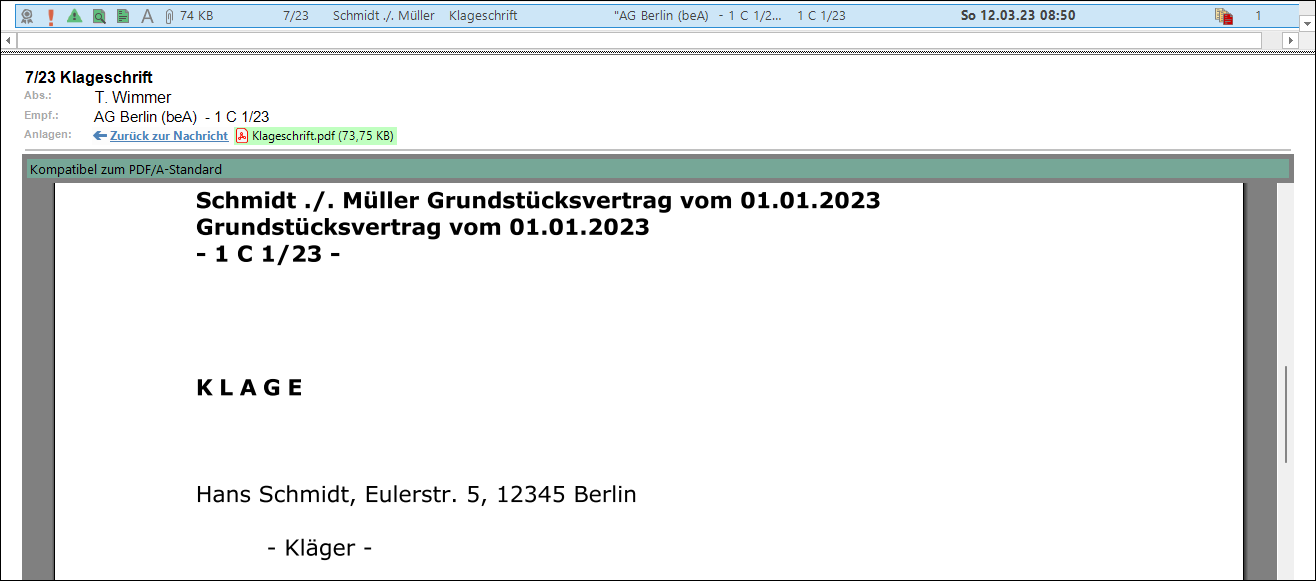
Per Kontextmenü Rechtsklick in der Vorschau können die Größenverhältnisse der Vorschau angepasst werden.
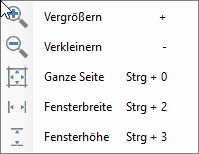
Als Schriftsatz gekennzeichnete Anlagen werden grün unterlegt dargestellt. Anlagen ohne grüne Unterlegung gelten als Anlagen zum Schriftsatz.

Die Anlagen werden aus der jeweiligen Anwendung (z. B. Word-Schnittstelle, Kanzlei-Textverarbeitung) bereits mit der entsprechenden Kennzeichnung übergeben. Aus Word oder KTV erstellte Dokumente, welche über den E-Versand an den beA Postausgang übergeben werden, werden immer als Schriftsatz gekennzeichnet. Wird die beA Nachricht jedoch direkt über den E-Brief erstellt, kann eine Anlage als Schriftsatz gekennzeichnet werden, indem über den Button Anlagen nachfolgend abgebildetes Menü aufgerufen wird: